
Apple kan Ikke la spillet streaming applikasjoner inn i App Store, men som ikke har stoppet Google fra å bringe Stadier til de som har en iPhone eller iPad . Her er hvordan du kan begynne å spille Stadioner spill på din iPhone eller iPad.
Hvordan bruke Stadia på iPhone eller iPad
For å begynne, åpner du nettleseren av valget. For best resultat, Google anbefaler å bruke Safari fordi det tillater deg å lage en snarvei til den progressive web app (PWA) -mer om det i neste avsnitt. Men hvis du er delvis til Googles nettleser, kan du bruke Chrome.

Deretter velger du søkefeltet, navigere til stadia.google.com , Og logge deg på med Google-kontoen din.

Før hopping inn i et spill, hvis du eier og ønsker å bruke en stadioner eller tredjeparts Bluetooth-kontrolleren , Nå er det på tide å koble til eller koble den med din iPhone eller iPad.
I SLEKT: Hvordan trådløst Link a Stadia Controller til en Android-enhet
Du kan nå velge et spill fra “Home” -kategorien. Hvis du ikke eier noe, kan du kjøpe en fra Stadia Store.

Når du er klar til å starte spill, trykk på play-knappen funnet på den valgte tittelen kunstverk.
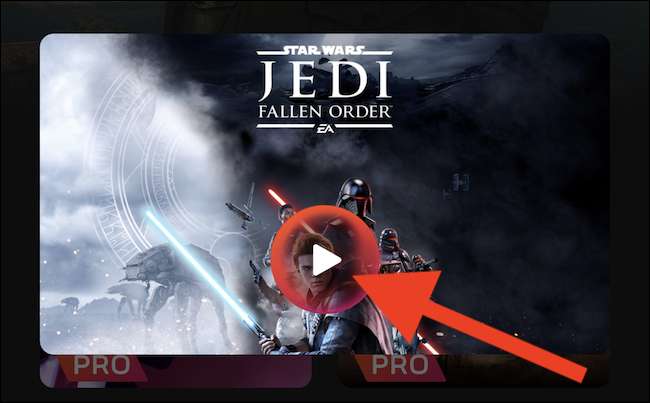
Dessverre vil noen av nettleserens brukergrensesnitt trolig holde seg rundt mens du spiller. For å gjøre det gå unna og spille spillet i fullskjerm, må du opprette en PWA snarvei.
Hvordan legge til Stadia til iPhone eller iPad-skjermen
Legge til en Stadia snarvei til din iPhone eller iPad hjem-skjermen er gunstig for flere grunner. Først gir det mulighet for rask tilgang til spillene dine. For det andre, det kan du spillet i fullskjerm uten deler av nettleseren (som tabs) i veien.
Dessverre, mens Stadia fungerer i alle nettleseren på iPhone eller iPad, kan du bare snarveier på startsiden bruker Safari.
Start med å åpne “Safari”. Hvis du ikke kan finne det på telefonen eller nettbrettet, bruke Apples innebygde Spotlight Search. å finne appen.

Deretter besøk Stadia hjemmeside ( stadia.google.com ) Og logg på med Google-kontoen din.

Trykk på Del-ikonet nederst på skjermen på din iPhone eller til høyre for adresselinjen på iPad.
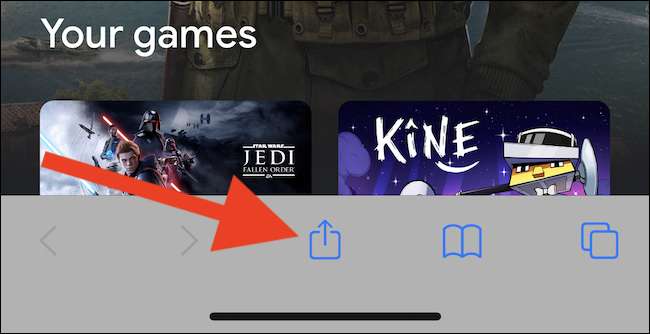
Fra menyen som glir opp fra bunnen av skjermen, bla ned og velg “Legg til på Hjem-skjerm” -knappen.
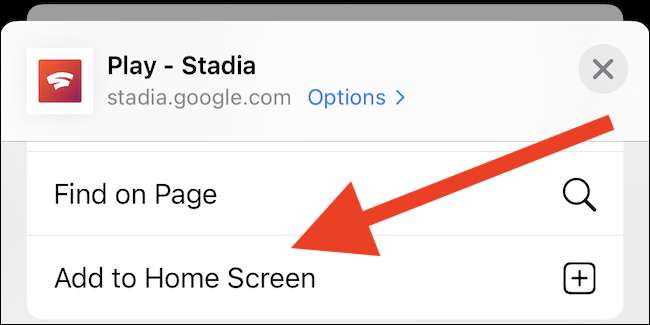
En forhåndsvisning av snarvei på startskjermen vises sammen med den tilhørende nettadressen. Trykk på “Legg til” knappen som finnes i øvre høyre hjørne av overlegg.
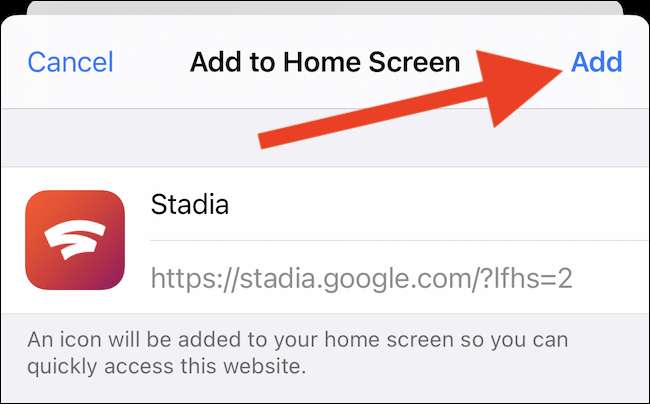
Den Stadia snarveien vil automatisk bli lagt til din iPhone eller iPad hjem-skjermen.
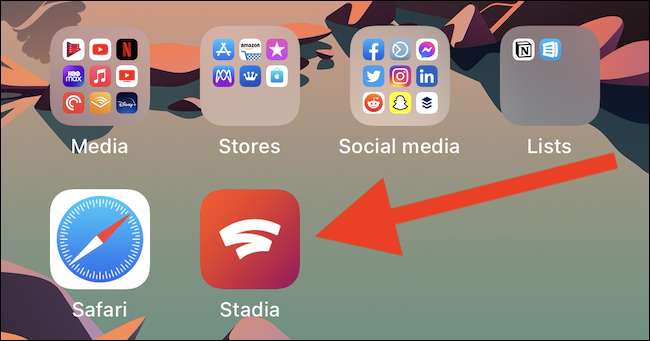
Trykk på PWA å umiddelbart starte Stadia på Apple-enheten. Hvis du vil flytte snarveien Kan du trykke lenge og dra ikonet til en annen startskjermen eller sted det i en mappe.
I SLEKT: 6 tips for organisering av iPhone Apps






